ルーブリックの作成または生成
ルーブリックの作成
1つの項目に関連付けることができるルーブリックは1つだけです。課題、掲示板、または日誌からルーブリックを作成するには、[設定]ボタンを選択して[設定]パネルを開きます。一番下の[追加のツール]セクションで、[採点ルーブリックを追加]を選択します。次に、[新しいルーブリックの作成]を選択します。
[設定]ボタンを選択して、成績表にルーブリックを作成することもできます。次に、[コースのルーブリック]セクションの[作成]を選択します。
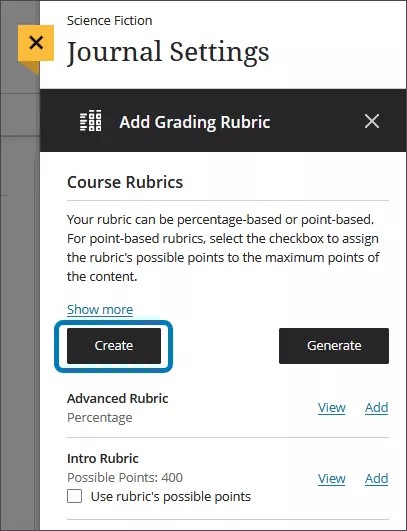
タイトルは最大255文字までです。タイトルを追加しないと、タイトルとして「新しいルーブリック」と日付が表示されます。
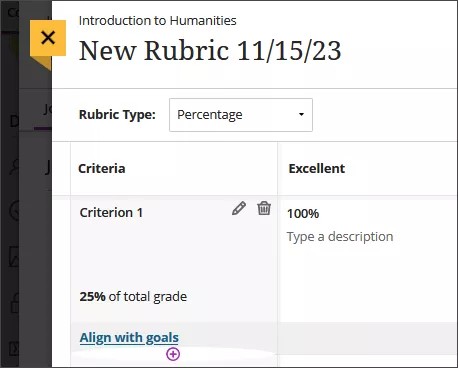
デフォルトで、4つの基準行と4つのアチーブメントレベル列が表示されます。行または列の追加や削除、名前の変更ができます。セルにカーソルを合わせ、[編集]と[削除]アイコンにアクセスします。行または列を追加する場所のプラス記号を選択し、タイトルを入力します。新しい行または列が必要ない場合は、削除できます。
アチーブメントレベルを追加すると、パーセンテージが自動的に追加されます。例えば、100%と75%の間にアチーブメントレベルを追加すると、新しいレベルには88%が割り当てられます。必要に応じて、パーセンテージを調整できます。ルーブリックの任意の場所を選択して、変更を保存します。
新しいアチーブメントレベルおよび既存のレベルに対して、任意の説明を追加することができます。アチーブメントのタイトルは最大で40文字です。基準および説明セルは最大で1,000文字です。ルーブリックではプレーンテキストのみサポートされています。別のドキュメントからテキストをペーストできますが、書式設定は移行されません。
重要
[Enter]キーを押しても、セルでは新しいパラグラフは開始されません。[Enter]キーは完了したことを確認します。作業内容が保存され、編集モードになります。
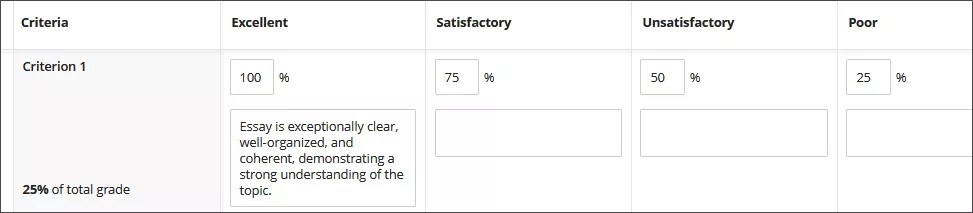
教育機関が設定したゴールに対してアチーブメントを測定する場合、ゴールをルーブリックの基準に関連付けることができます。[ゴールを設定]を選択して、開始します。ルーブリックの基準に関連付けたゴールは、学生には表示されません。
注記
ルーブリック列は、最高得点から最低得点までの範囲です。この順番は変更できません。
ルーブリックの生成
教育機関がAI Design Assistant機能を有効にしている場合は、ルーブリックを生成できます。[コースのルーブリック]パネルから、[生成]を選択して開始します。
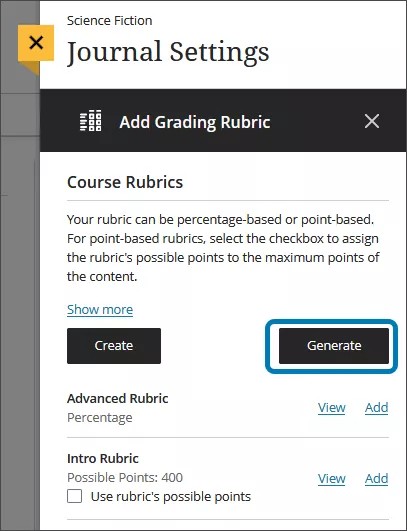
AI Design Assistantが生成するルーブリックをカスタマイズするには、いくつかの方法があります。
説明を入力して、ルーブリックの焦点を絞り込む
ルーブリックのタイプ (パーセンテージ、パーセンテージ範囲、ポイント、ポイント範囲、ポイントなし) を選択する
ルーブリックの複雑さを調整する
列と行の数を定義する
[詳細オプション]を選択して、出力言語を変更する
設定が完了したら、[生成]を選択します。ルーブリックがニーズを満たしている場合は、[続行]を選択してルーブリックを編集します。
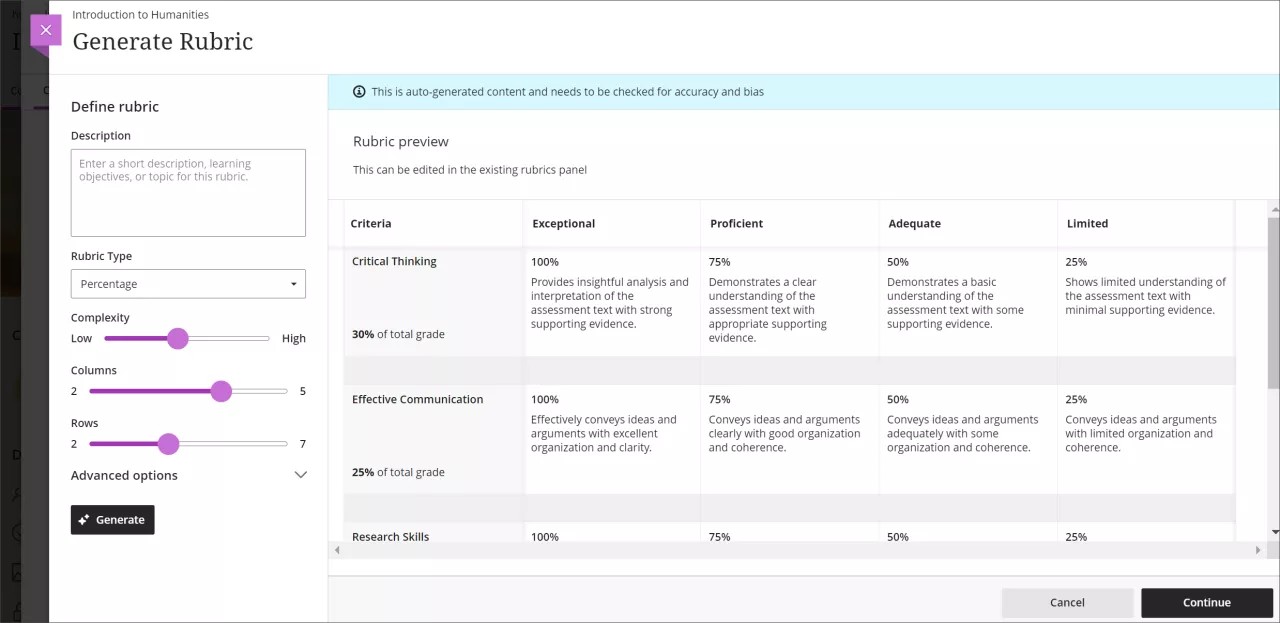
ルーブリックの各セルの正確さを確認します。また、ルーブリックをさらに編集して、指導スタイルや目標に合わせることもできます。
ルーブリックの作成についての動画を見る
次のナレーション入りの動画は、このページに含まれる情報の一部を視覚的・聴覚的に表現したものです。動画に描かれている内容の詳細については、Vimeoで動画を開き、[その他のアクション]に移動して、[トランスクリプトを表示]を選択します。